腾达ac120路由器连接步骤是什么?设置方法如何?
35
2025-06-06
在我们日益依赖的数字时代,互联网连接已经成为生活中不可或缺的一部分。家庭和办公室通常通过路由器来实现无线网络的共享,但如果要设置有线连接或解决网络故障,就需要知道如何正确地将网线连接到路由器。本文将详细介绍网线接路由器的正确步骤,并提供一些实用技巧和常见问题的解答,以帮助你顺利地建立和维护你的网络连接。
在开始之前,确保你已经准备了以下物品:
一条符合标准的网线(如CAT5e或CAT6)
一台路由器
一个有网络接口的设备(例如电脑或笔记本电脑)
路由器的电源适配器及必要的连接线
准备工作完成后,我们就可以开始连接网线到路由器的步骤了。
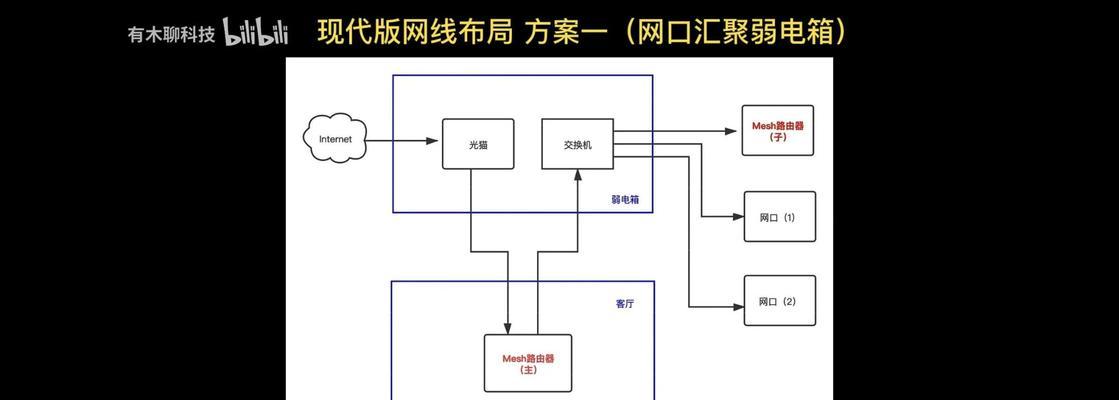
大多数路由器的前端或后端会有多个网络接口,通常包含一个WAN口(互联网入口)和多个LAN口(局域网入口)。你需要将网线的一端插入到适合的网络接口,通常是LAN口,除非你需要将这台路由器作为主路由器并通过WAN口连接到上级路由器。
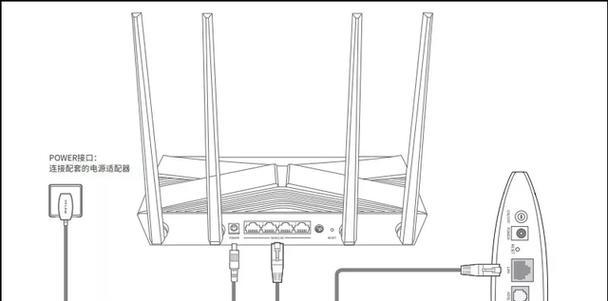
1.找到网线的两端,一端是用于插入路由器的RJ45接口,另一端则连接到你的网络设备,如电脑的网卡接口。
2.确保网线两端的RJ45插头无尘无污迹,干净整洁。
3.将网线的RJ45插头插入路由器的LAN口。
4.同样,将另一端网线的插头插入你所使用的网络设备。

完成网线连接后,通常路由器上的LAN口对应的指示灯会亮起,表示网络连接正常。如果指示灯没有亮起,可能需要检查网线连接是否正确或者网线是否损坏。
连接好网线后,你可以通过以下方式进行网络设置:
1.电脑连接到该路由器的无线网络或使用网线连接后,打开网络浏览器。
2.在浏览器地址栏输入路由器的默认IP地址(一般在路由器底部标签上有说明)。
3.输入路由器的用户名和密码(通常在路由器底部标签上也有说明),进行登录。
4.按照提示完成网络设置,例如设置Wi-Fi名称和密码,或者配置WAN口设置。
设置完成后,测试网络连接以确保一切工作正常。可以通过以下方式进行:
1.打开网络浏览器,尝试访问互联网上的网页,看是否能够顺利加载。
2.进行ping命令测试,检查网络延迟和丢包情况。
3.如果你需要通过有线连接上网,确保你的电脑或网络设备已经设置为自动获取IP地址(大多数情况下默认就是自动获取)。
问:我应该将网线连接到路由器的哪个端口?
答:通常情况下,你应该将网线插入路由器的LAN口(局域网口),除非你需要将该路由器设置为二级路由器,并通过WAN口连接到上级路由器。
问:网线插入后指示灯没有亮,这可能是什么原因?
答:网线指示灯没有亮可能是因为网线没有正确插入、网线损坏或路由器该端口故障。尝试更换网线或端口,如果仍然无法解决问题,请检查路由器的其他指示灯状态,必要时重启路由器或联系技术支持。
问:如何判断我的网线是否损坏?
答:可以通过简单的方法测试网线是否损坏。尝试将网线连接到其他设备上,如果其他设备也无法识别连接,则有可能是网线本身的问题。有时候,网线的弯曲过度或缠绕也可能导致损坏,使用质量好的网线并合理布线可以减少这种情况的发生。
问:我没有找到路由器的默认IP地址怎么办?
答:如果路由器的默认IP地址丢失,你可以查阅路由器的用户手册,或者尝试使用路由器制造商的默认IP地址。如果所有方法都不可行,联系路由器的客服支持是一个好的选择。
问:我已经连接了网线,但是网络依然无法使用,我该怎么办?
答:如果连接了网线但网络无法使用,请按照以下步骤排查问题:
1.确认网线是否正确连接,尝试更换网线端口。
2.检查路由器是否已经开启,并且尝试重启路由器。
3.查看设备的网络设置,确保网络适配器设置正确。
4.如果有防火墙或安全软件,请检查它们是否阻止了网络访问。
5.检查是否有服务中断或网络故障通知。
通过以上步骤,你应该能够正确地将网线连接到路由器,并确保你的网络设置正确无误。如果你在连接或设置过程中遇到困难,可以参照本文提供的步骤和技巧来解决。一旦网线连接完成,并且网络设置正确,你就可以开始享受高速稳定的互联网连接了。
版权声明:本文内容由互联网用户自发贡献,该文观点仅代表作者本人。本站仅提供信息存储空间服务,不拥有所有权,不承担相关法律责任。如发现本站有涉嫌抄袭侵权/违法违规的内容, 请发送邮件至 3561739510@qq.com 举报,一经查实,本站将立刻删除。